كيفية تغيير صورة قائمة تشغيل Spotify
منوعات / / March 04, 2022

لقد ولت منذ زمن بعيد أيام تحويل الموسيقى إلى شريط كاسيت أو تنزيل ما يعادل غيغابايت من الأغاني بشكل غير قانوني. لقد غيرت منصات بث الموسيقى عبر الإنترنت مثل Spotify الطريقة التي نسمع بها روائع الفنانين المفضلين لدينا. لديها قاعدة مستخدمين ضخمة تزيد عن 381 مليون مستخدم وتوفر لهم عددًا كبيرًا من الميزات. ميزتها الأساسية هي القدرة على إنشاء قوائم تشغيل مخصصة لكل حالة مزاجية ومناسبة. يتم تحديد كل قائمة تشغيل بواسطة اسم فريد وصورة قائمة تشغيل ، وكلاهما يمكن للمستخدم تعديلهما حسب رغبته. في مقال اليوم ، سنوجهك عبر خطوات بسيطة ونعلمك بكيفية تغيير صورة قائمة تشغيل Spotify بالإضافة إلى مشغل الويب عبر الإنترنت.

محتويات
- كيفية تغيير صورة قائمة تشغيل Spotify
- الطريقة الأولى: على Android و iOS
- الطريقة 2: في تطبيق Windows
كيفية تغيير صورة قائمة تشغيل Spotify
بشكل افتراضي ، يقوم Spotify بتجميع عمل الألبوم الفني للمسارات الأربعة الأولى في قائمة التشغيل وتعيينه كصورة غلاف.
- إذا مللت من النظر إلى صورة الغلاف نفسها ، فما عليك سوى إعادة ترتيب المسارات الأربعة الأولى في قائمة التشغيل وستظهر صورة الغلاف تحديثها تلقائيا.
- يمكنك أيضًا تعيين صورة غلاف مخصصة بالكامل لقوائم التشغيل الخاصة بك. على سبيل المثال ، الأغلفة التي تصور الحالة العامة لقائمة التشغيل أو غلافًا محددًا إذا كنت تخطط لمشاركة القائمة مع شريكك.
لتعيين صورة قائمة تشغيل مخصصة ، اتبع الخطوات التالية -
الطريقة الأولى: على Android و iOS
1. اضغط على سبوتيفي التطبيق من درج التطبيقات.

2. اذهب إلى مكتبتك التبويب.
3. اضغط على قائمة التشغيل التي تريد تغييرها.
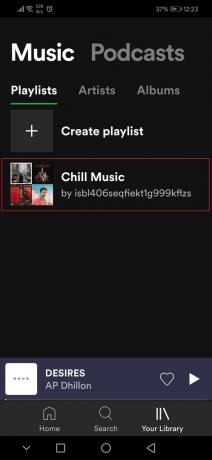
4. ثم اضغط على ملف ثلاث نقاط أيقونة.
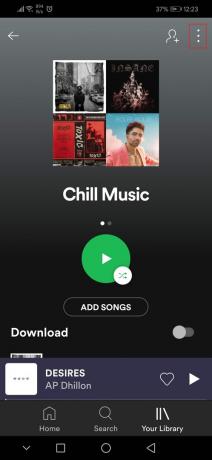
5. حدد ملف تحرير قائمة التشغيل خيار من القائمة.

6. هنا ، اضغط على ملف تغيير الصورة اختيار.

7. بعد ذلك ، اضغط على اختر الصورة اختيار.

8. بعد اختيار الصورة ، اضغط على استخدم الصورة اختيار.

9. أخيرًا ، اضغط على ملف حفظ اختيار.
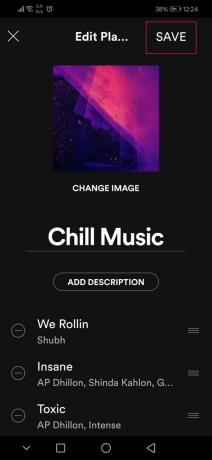
اقرأ أيضا:إصلاح عدم فتح Spotify على نظام التشغيل Windows 10
الطريقة 2: في تطبيق Windows
اتبع هذه الخطوات لتغيير صورة قائمة تشغيل Spotify على تطبيق Windows Spotify.
1. قم بتشغيل ملف سبوتيفي التطبيق أو لاعب على شبكة الإنترنت في المتصفح المفضل لديك وانقر فوق مكتبتك.
2. افتح أي قائمة تشغيل أنشأتها.

3. اضغط على ثلاث نقاط رمز وحدد ملف عدل التفاصيل اختيار.

4. ان عدل التفاصيل سيظهر مربع الحوار ، حرك المؤشر فوق صورة الغلاف ثم انقر فوق ثلاث نقاط التي تظهر في الزاوية العلوية اليمنى واخترها غير الصوره.
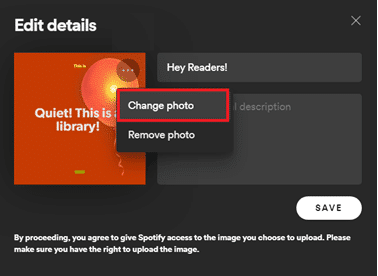
ملحوظة: يمكنك أيضًا التخلص من صورة الغلاف تمامًا عن طريق تحديد ملف إزالة الصورة اختيار. ستقوم بعمل ملاحظة موسيقية كصورة غلاف لقائمة التشغيل.
5. حدد أي صورة من جهاز الكمبيوتر الخاص بك وانقر فوق افتح. سيتم تحديث صورة غلاف قائمة التشغيل ثم النقر فوق يحفظ لانهاء.
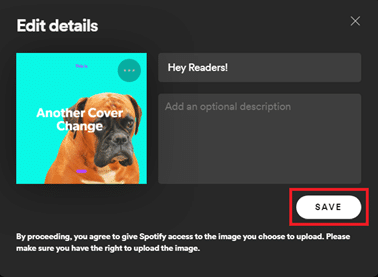
إذا كنت تتساءل كيف صنعنا صور الغلاف لهذه المقالة ، فتحقق من ذلك سبوتليستر واصنع واحدة لنفسك. نأمل أن تكون الخطوات المذكورة أعلاه بشأن كيفية تغيير صور قائمة تشغيل Spotify واضحة وسهلة المتابعة.
مستحسن:
- أفضل 8 تطبيقات لتنظيف الهاتف لنظام Android
- كيفية حذف ملف تعريف Netflix
- كيفية طمس الخلفية في التكبير
- إصلاح خطأ حدث خطأ في تطبيق YouTube
نأمل أن تكون قادرًا على معرفة كيفية تغيير صور قائمة تشغيل Spotify. لا تتردد في الاتصال بنا إذا كان لديك أي استفسارات بخصوص Spotify وميزاته. نادرًا ما نذهب يومًا دون الاستماع إلى قائمة تشغيل Spotify هنا على تك كولت لذلك إذا كان لديك أي اقتراحات موسيقية / قائمة تشغيل لنا ، فيرجى تركها في قسم التعليقات أدناه.



